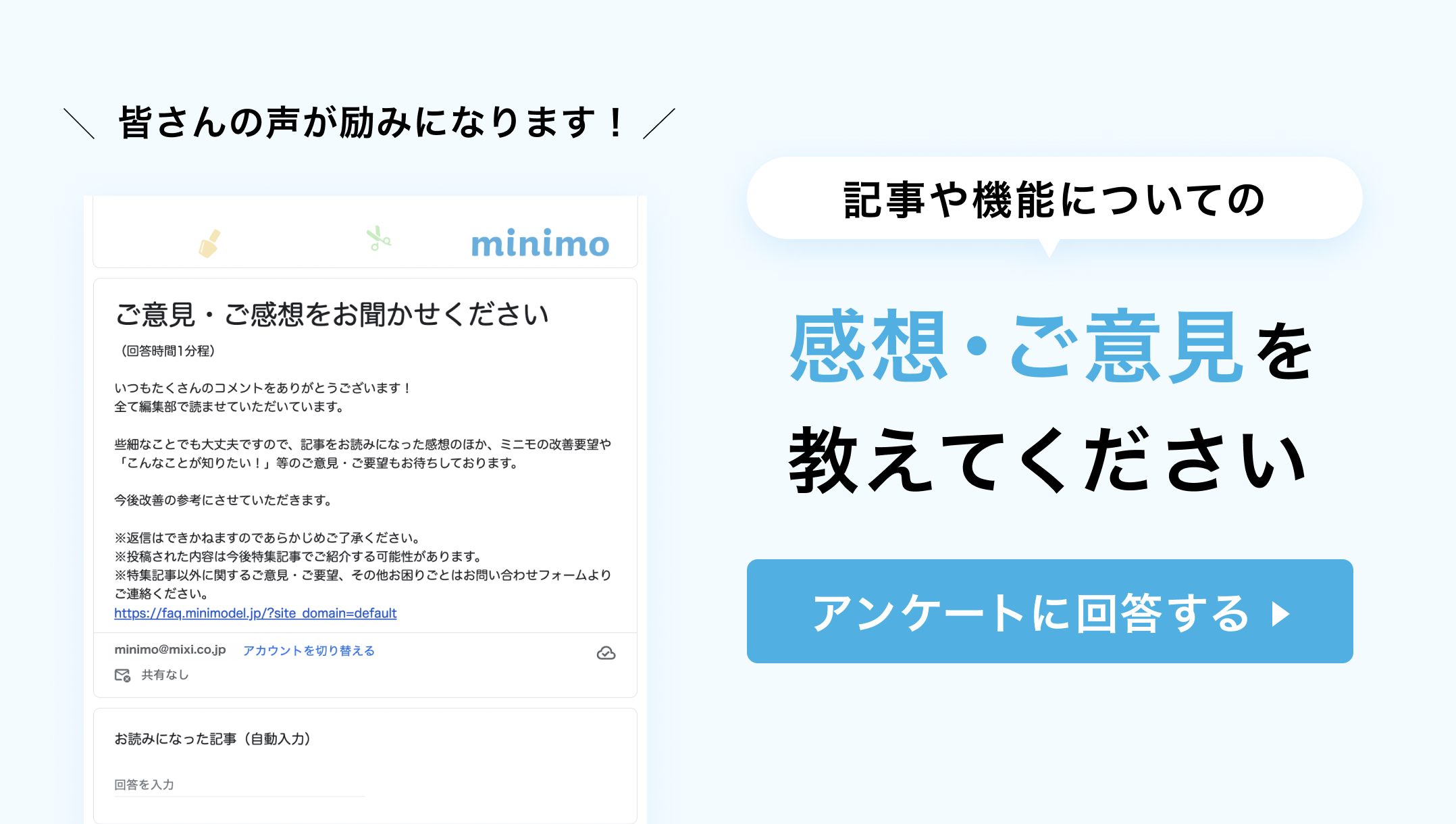【予約数が平均約1.4倍アップ!※1】 ミニモSALEに参加しませんか?
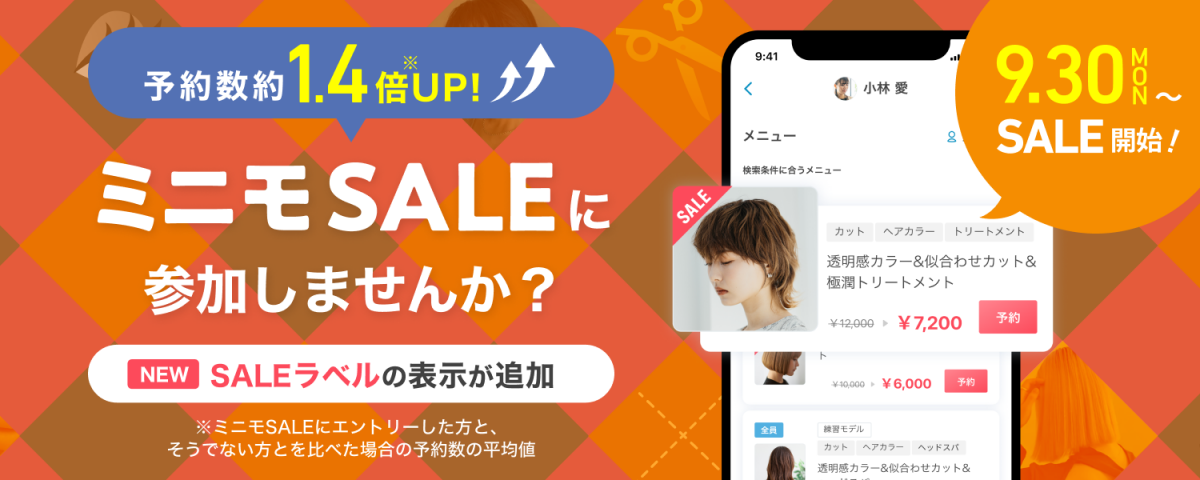
いつもミニモをご利用いただきありがとうございます。
2024年9月30日(月)〜10月27日(日)の期間中、ミニモSALEを開催する運びとなりましたのでお知らせします。
ミニモSALEに参加すると?
SALEをご活用いただくことで、閑散期のこの時期でも集客UPが見込めますので、ぜひ参加をご検討ください。

過去2回実施したミニモSALEを元に、データを算出。
※1…ミニモSALE対象メニューを掲載していた掲載者様を対象に、SALE開始より3ヶ月前の売上平均とSALE期間中の売上との比較した場合。
※2…ミニモSALEにエントリーした方と、そうでない方とを比べた場合の平均値。
アップデート内容
また、今回のミニモSALEから、お客様画面でミニモSALEの対象メニューにラベルが付与され、見つけてもらいやすくなります。
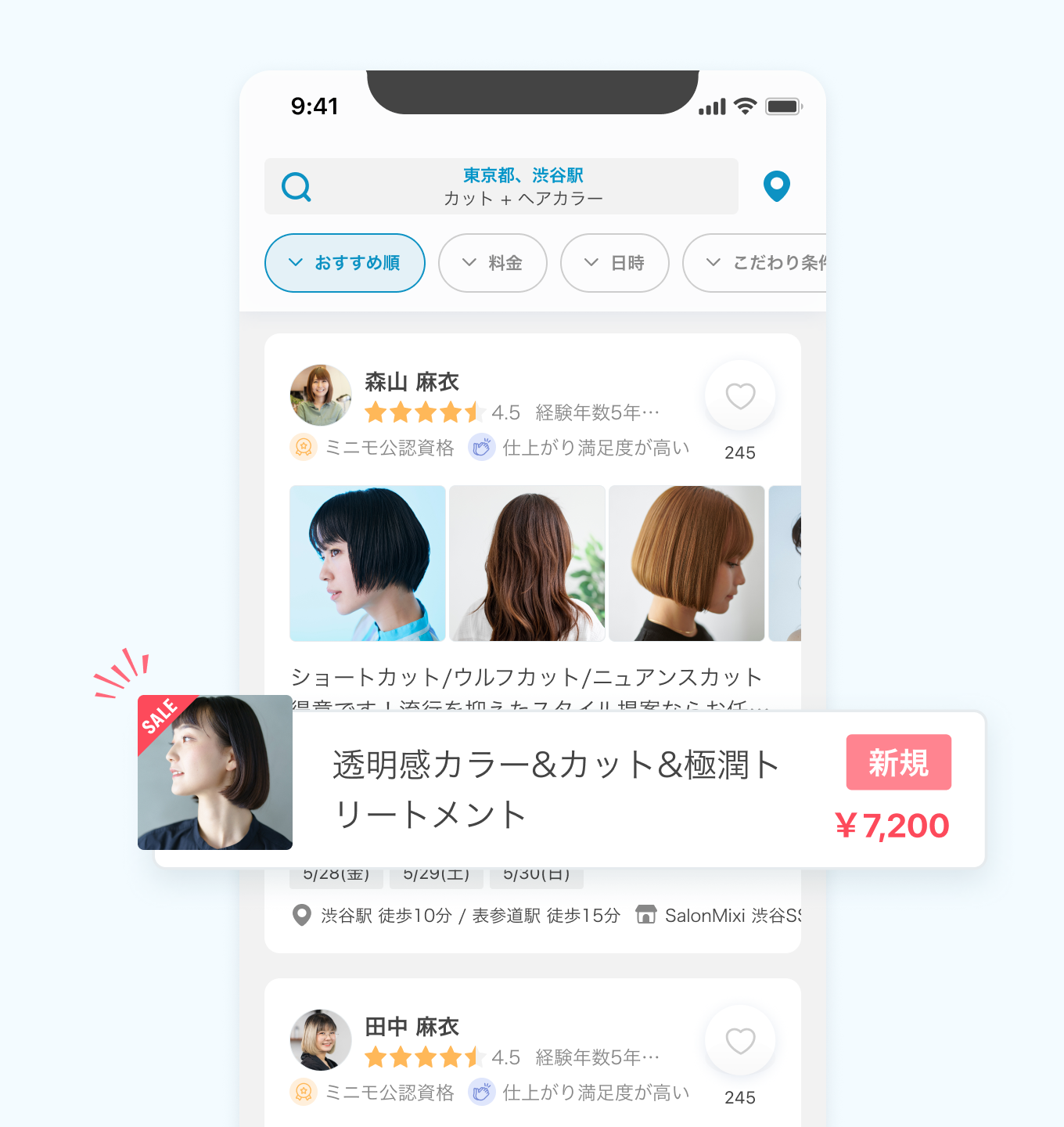
※ラベルは、SALE開始前には表示されません。SALE開始後にご確認ください。
ミニモSALEの活用例
期間中であればいつでも自由にご参加可能いただけます。
- 予定が空いたので1日だけ参加したい
- 集客手段を模索中で、お試し的に1週間限定で参加したい
など、期間中であれば短期間でご参加していただくことも可能ですので、ご自身の集客・予約状況に合わせてご検討ください。
参加条件
以下の2つの条件に当てはまるメニューを作成してください。
- 限定設定で「期間限定」を選択し、2024年9月30日(月)〜10月27日(日)の期間中で設定していること
- 限定設定の設定方法はこちら をご確認ください。
- メニューの価格が、通常価格から40%以上割引されていること
参加方法
STEP1. バナーをタップして参加条件を確認>「メニュー画面へ」をタップ
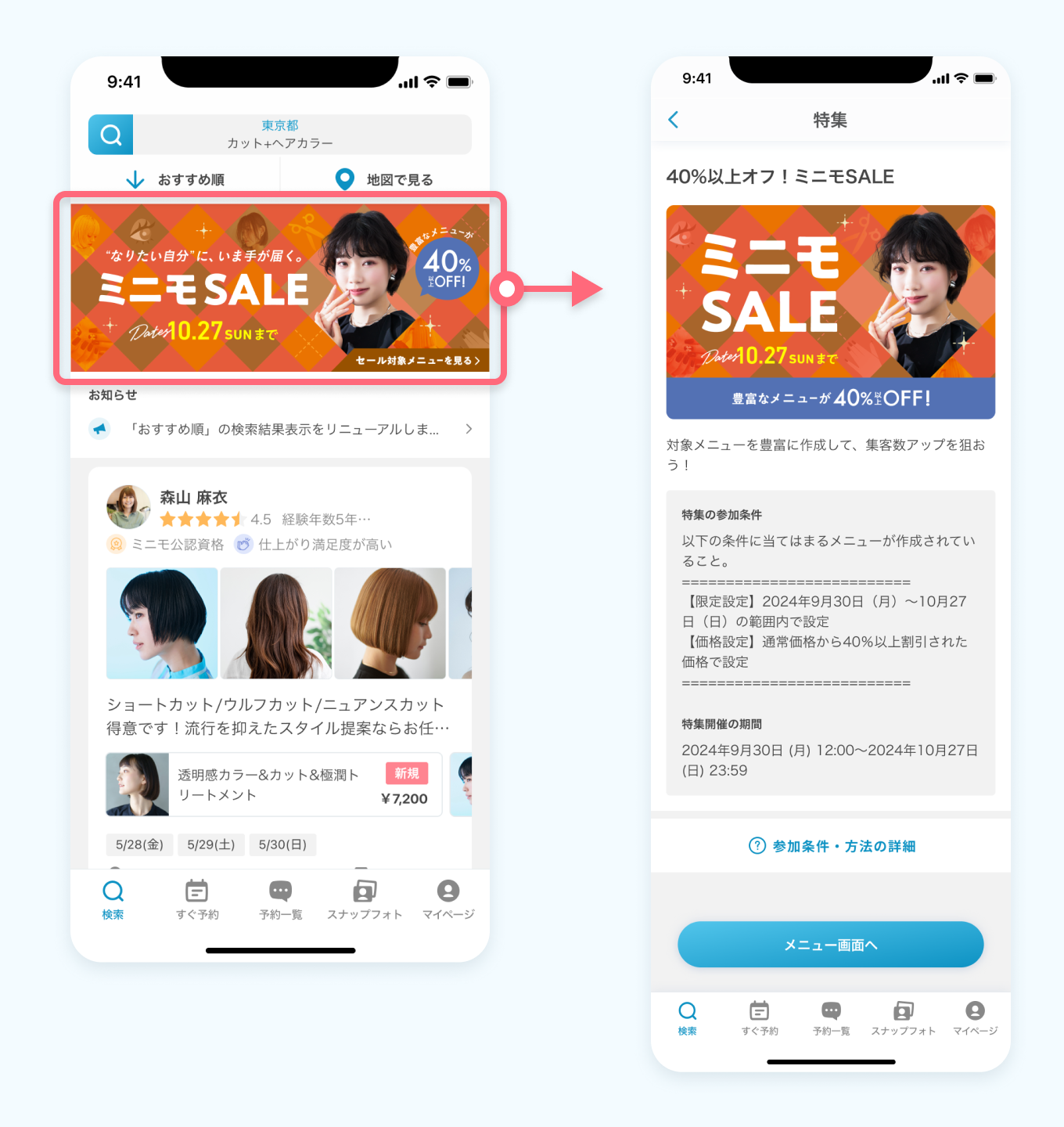
※バナー以外に、マイページ>メニュー画面からも参加が可能です。その場合はSTEP2からの動作と同様です。
STEP2.メニュー一覧画面からSALEに参加したいメニューをタップ>「特集に参加」をタップ
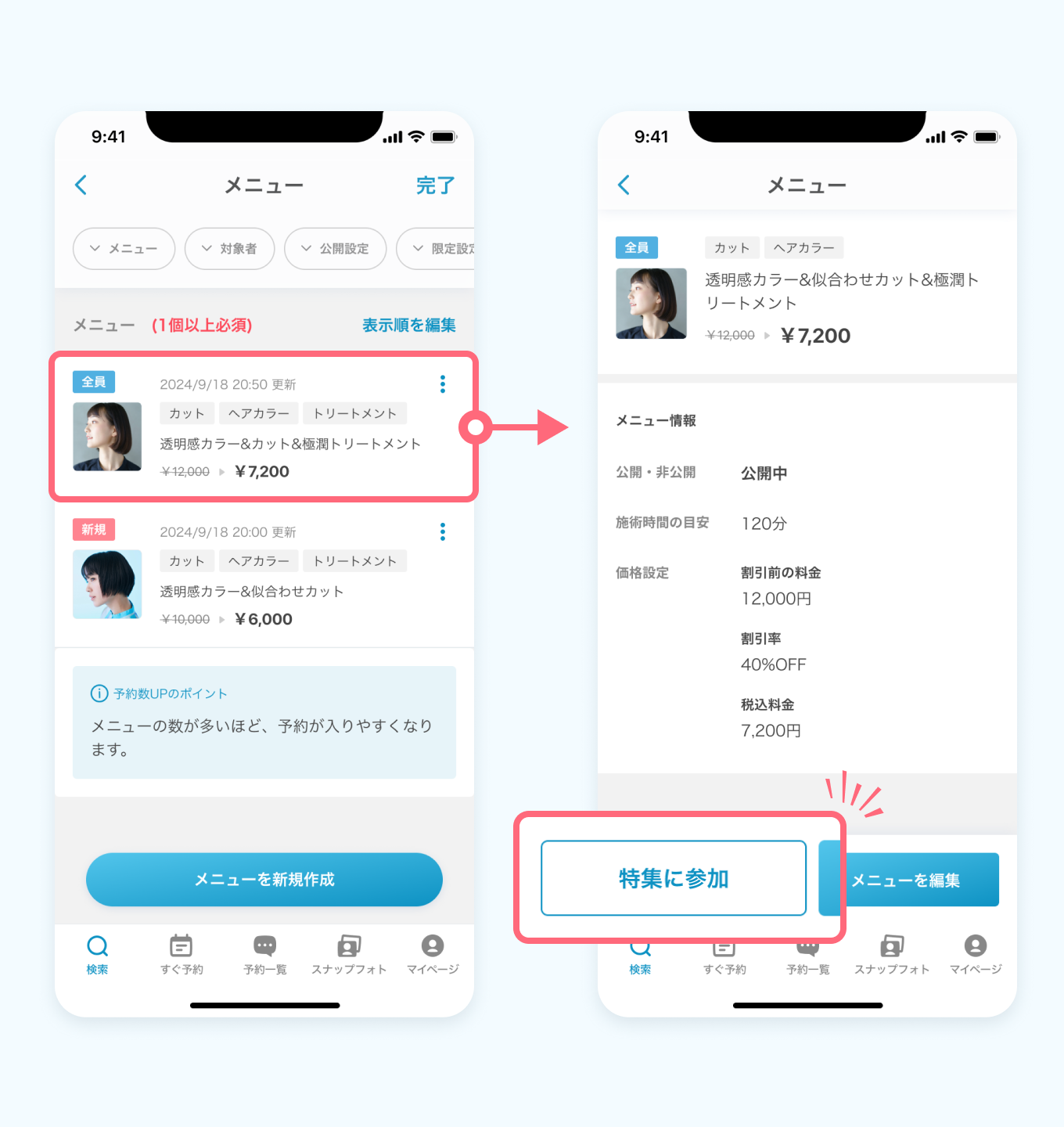
※「メニューを新規作成」からはご参加いただけません。メニュー編集画面からのみご参加が可能です。※
STEP3.「40%以上オフ!ミニモSALE」を選択し、「このメニューで特集に参加」をタップ
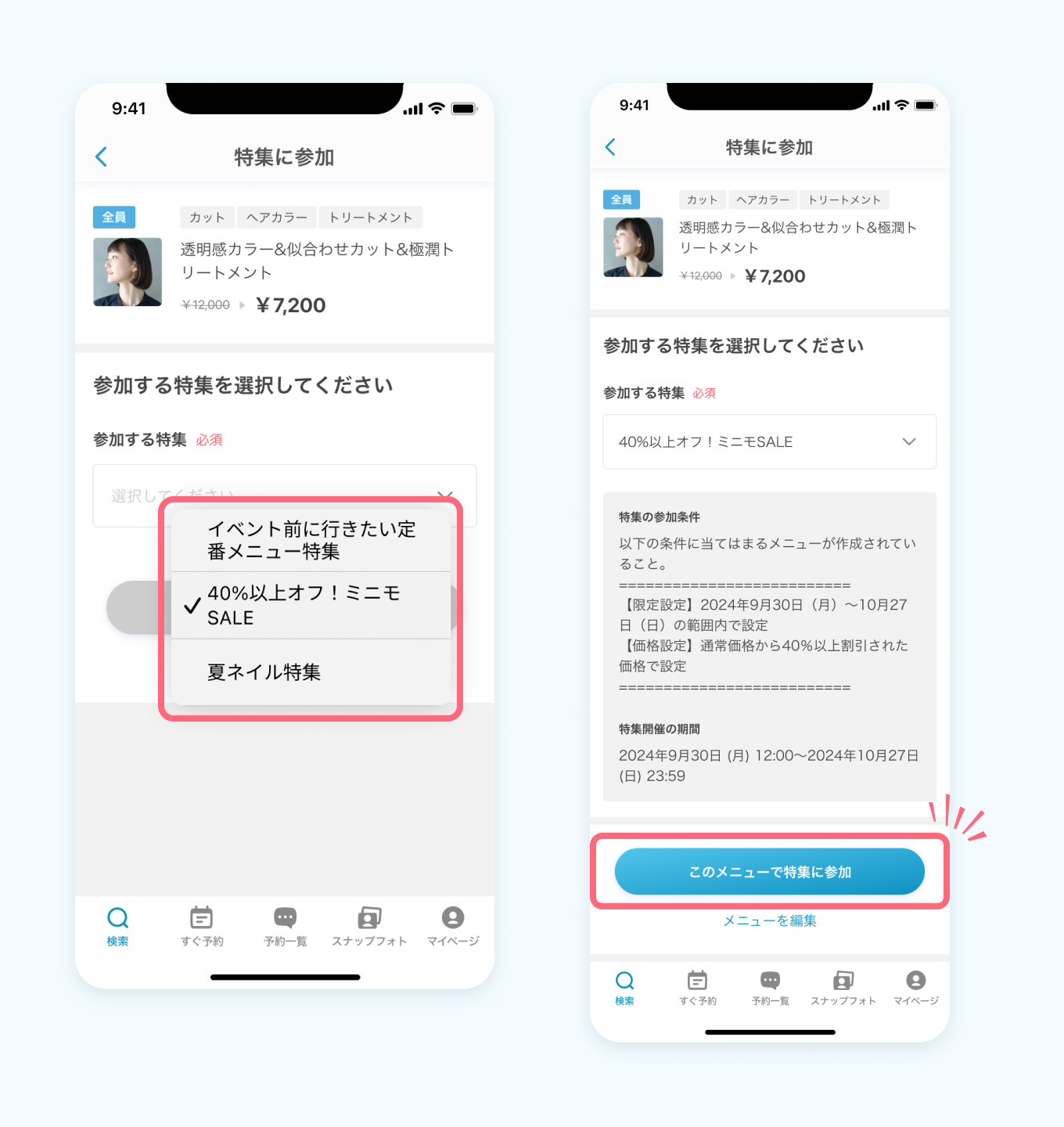
STEP4. 「完了」をタップして、特集参加の操作は終わりです。
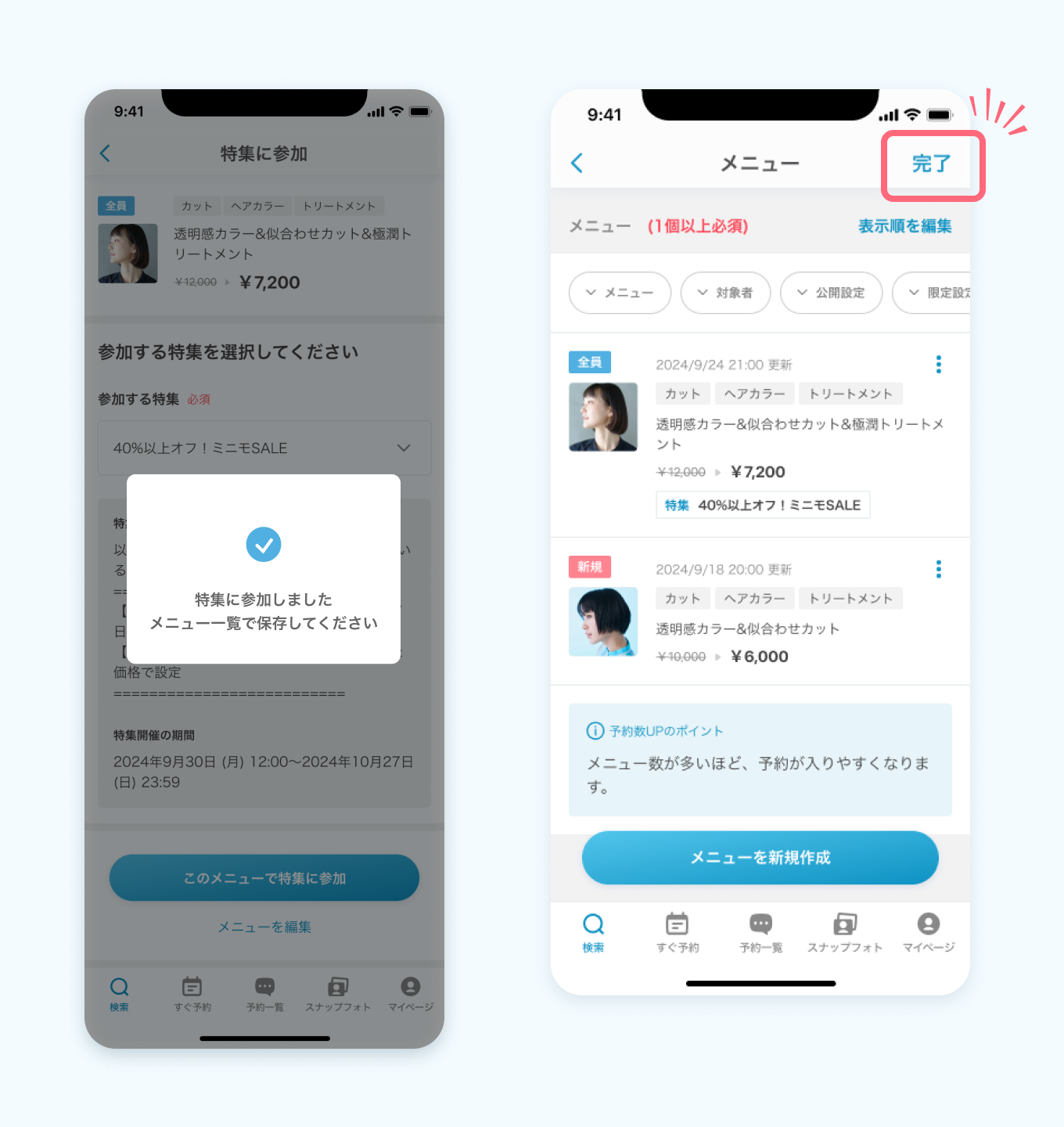
「完了」ボタンをタップしないと保存されませんので、ご注意ください。
◼︎エラーがでる場合
参加条件を満たしていない場合は以下の画面が表示されます。「メニューを編集」をタップして、特集の条件に当てはまるようにメニューを編集してください。
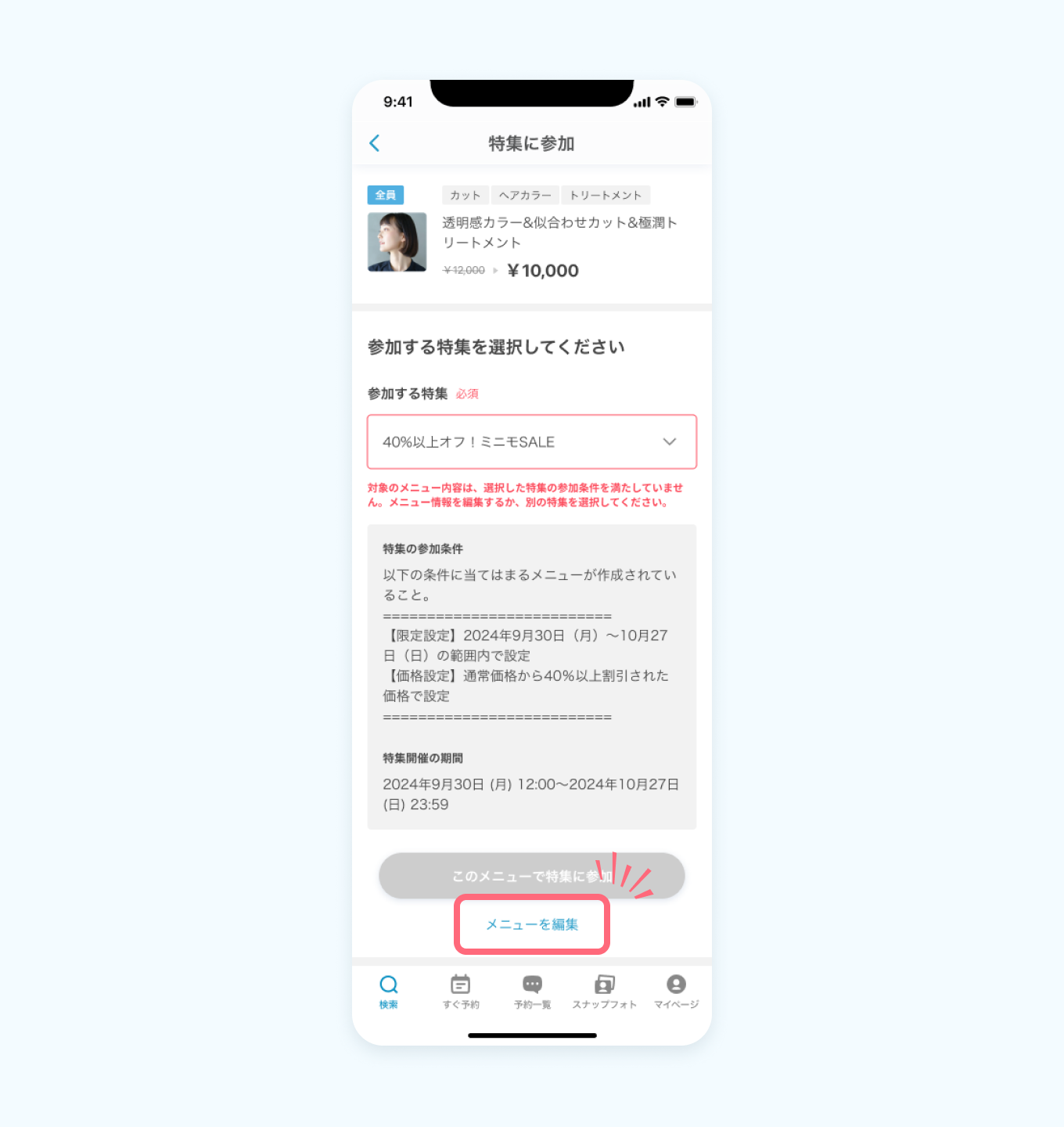
確認方法
特集への参加状況は、「メニュー一覧画面」または、「メニュー詳細」画面でご確認いただけます。
※検索結果画面やプレビュー画面では確認できない場合があります。
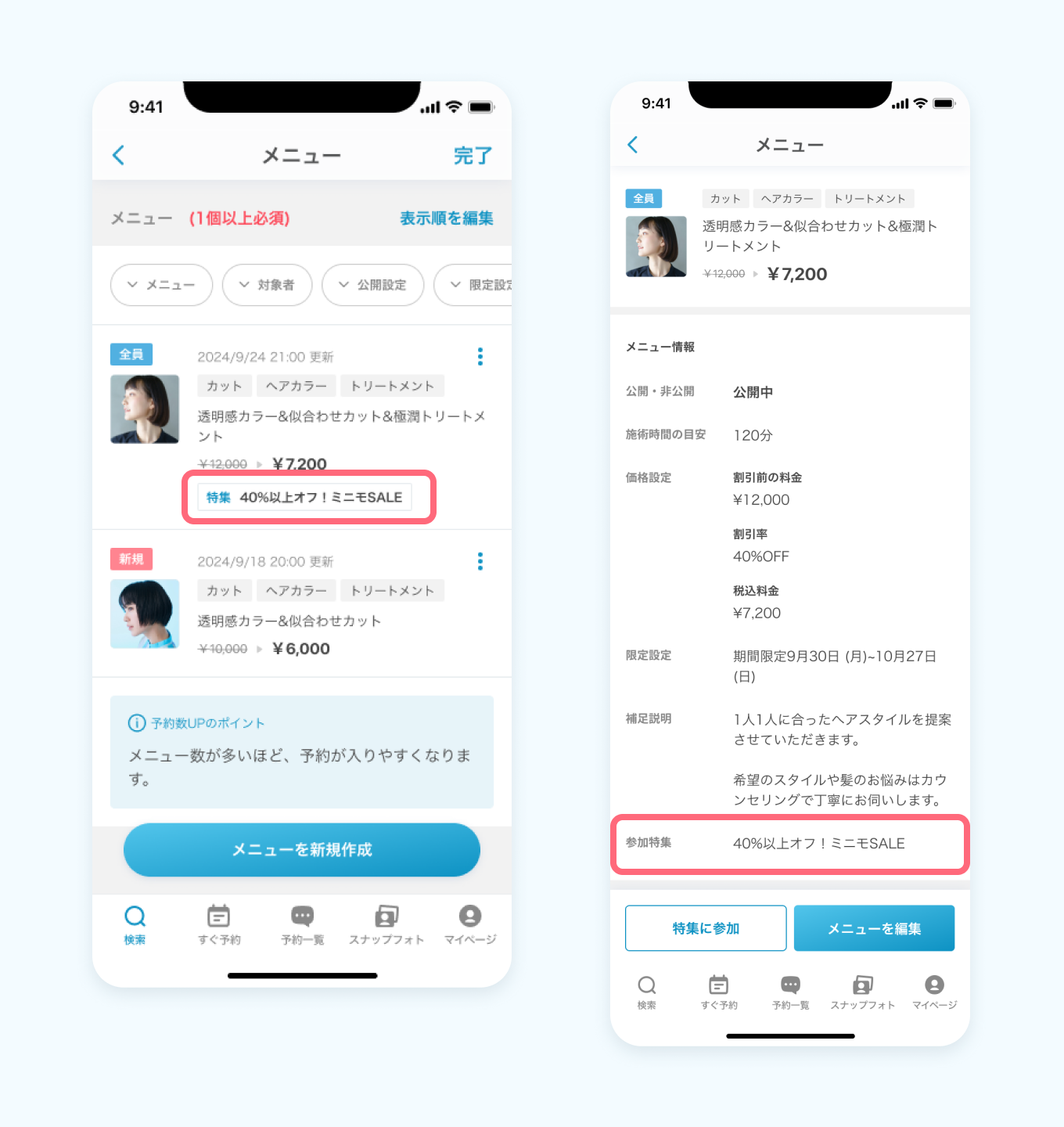
◼︎特集への参加を取り下げたい場合
メニュー内容を、特集参加の条件に一致しないように編集していただくことで、特集から除外されます。
※特集参加を取り消すボタン等はございません。
【重要】価格表記について
景品表示法に違反するメニューの作成は行わないでください。「割引前の価格」とは、通常店頭で掲示されている価格や、割引のない販売期間において実際に販売された実態のある価格を指します。実際に販売されたことのない価格を「割引前の価格」として掲載することや不当に値引き率を大きく見せる行為など、お客様に誤解や誤認を与える行為は景品表示法に抵触するおそれがありますのでご注意ください。
注意事項
- アプリからのみ参加が可能です。
- 価格設定は、ご自身の責任で行ってください。通常価格をあらかじめ高く設定し値引き率を大きく見せる・販売の実績がないメニューを販売していたようにみせかけるなど、お客様の選択を誤らせるような表現などは法令違反となる可能性があり、そのような行為を確認した場合には、掲載を停止させていただく場合がございます。
- 限定設定を期間限定で指定いただくと、対象期間のみお客様から、予約が入ります。安心してご設定ください。
引き続き、ミニモをよろしくお願いいたします。
※アプリバージョンver.9.32.0以上にアップデートしてください。